ร้อน
AnyRec Video Converter
สร้างวิดีโอสโลว์โมชั่นและแปลงเป็นรูปแบบ iPhone
ดาวน์โหลดอย่างปลอดภัย
3 วิธีในการแปลงวิดีโอเป็นสโลว์โมชั่นบน iPhone
หากคุณต้องการเพิ่มเอฟเฟ็กต์ที่น่าทึ่งให้กับวิดีโอ การสร้างวิดีโอสโลว์โมชั่นบน iPhone เป็นวิธีที่ยอดเยี่ยม เอฟเฟ็กต์สโลว์โมชั่นมีประโยชน์อย่างมากในการสนุกสนาน ผู้ใช้ iPhone หลายคนใช้เอฟเฟ็กต์กล้องเพื่อเน้นช่วงเวลาสำคัญ นอกจากนี้ยังมีการใช้งานที่ยอดเยี่ยมสำหรับการทำให้วิดีโอช้าลง รวมถึงโปรเจ็กต์ บทช่วยสอน และอื่นๆ คุณสามารถเรียนรู้วิธีสร้างวิดีโอสโลว์โมชั่นบน iPhone และวิธีอื่นๆ เพื่อใช้ฟิลเตอร์กับวิดีโอคลิป
รายการแนะนำ
วิธีบันทึกวิดีโอสโลว์โมชั่นบน iPhone สร้างวิดีโอสโลว์โมชั่นหลังจากบันทึก [iPhone] เปลี่ยนวิดีโอที่บันทึกเป็นความเร็วช้า [Windows/Mac] คำถามที่พบบ่อยเกี่ยวกับการทำวิดีโอสโลว์โมชั่นของ iPhoneส่วนที่ 1: วิธีบันทึกวิดีโอสโลว์โมชั่นบน iPhone
คุณสามารถเพิ่มคุณสมบัติต่างๆ ของ iPhone ของคุณได้สูงสุดด้วยคุณภาพที่ถ่ายจากกล้องในตัวและเอฟเฟ็กต์เริ่มต้น ในบรรดาเอฟเฟ็กต์ต่างๆ เช่น พาโนรามา ภาพบุคคล และ Live Photo ตัวเลือกสโลว์โมชั่นจะใช้ในการถ่ายภาพเสมอ และด้วยการเรียนรู้วิธีสร้างวิดีโอแบบสโลว์โมชั่นบน iPhone คุณจะสามารถสร้างคลิปที่สนุกที่สุดที่คุณสามารถแชร์กับเพื่อนๆ ได้!
ขั้นตอนที่ 1.เปิดแอป "กล้องถ่ายรูป" บนโทรศัพท์ของคุณแล้วไปที่ส่วนล่างของหน้าจอซึ่งคุณจะเห็นคำว่า Photo, Square และ Pano ปัดคอลัมน์ไปทางขวาจนกว่าคุณจะเห็นตัวเลือก "Slo-Mo"
ขั้นตอนที่ 2.ค้นหาวัตถุที่คุณต้องการจับภาพ จากนั้นแตะปุ่ม "สีแดง" เพื่อเริ่มการบันทึก เมื่อบันทึกเสร็จแล้ว ให้แตะปุ่มเดิมอีกครั้ง คลิปวิดีโอจะถูกบันทึกไว้ในแอป "รูปภาพ" แตะภาพขนาดย่อเพื่อเปิดและเล่นวิดีโอ
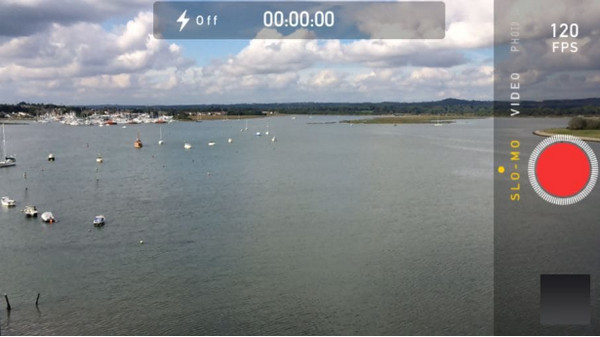
ขั้นตอนที่ 3คุณยังสามารถแก้ไขความเร็วและระยะเวลาสโลว์โมชั่นได้ด้วยการเปิดแอปรูปภาพ ไปที่ส่วน "อัลบั้ม" และเปิดอัลบั้ม "Slow-mo" เลือกวิดีโอที่ต้องการ จากนั้นแตะปุ่ม "แก้ไข" เพื่อเปิดอินเทอร์เฟซการแก้ไข
ขั้นตอนที่ 4แตะแถบเลื่อนจากส่วนล่างของอินเทอร์เฟซและควบคุมความเร็วของวิดีโอ นอกจากนี้ยังช่วยให้คุณเลือกเฉพาะส่วนที่คุณต้องการคงไว้ด้วยความเร็วสโลว์โมชั่น แตะปุ่ม "เสร็จสิ้น" เพื่อบันทึกการเปลี่ยนแปลง
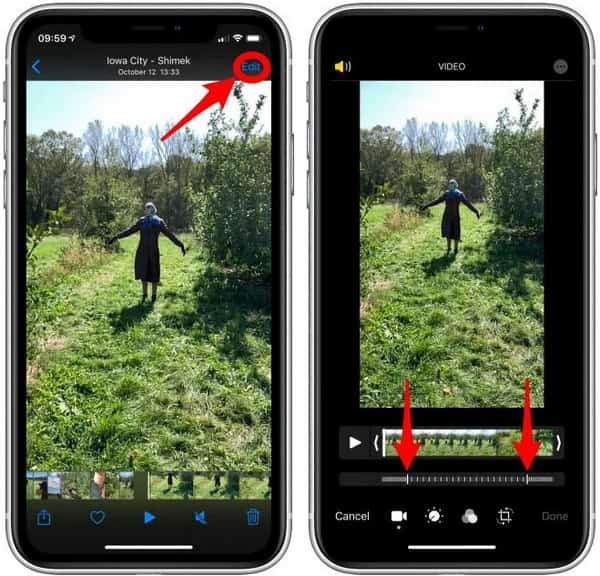
ตอนที่ 2: สร้างวิดีโอสโลว์โมชั่นหลังจากบันทึก [iPhone]
วิธีทำให้วิดีโอช้าลงบน iPhone หลังจากบันทึก หากคุณถ่ายวิดีโอโดยไม่ใช้เอฟเฟ็กต์สโลว์โมชั่น วิธีที่ดีที่สุดคือแก้ไขบน iMovie มืออาชีพ แอปวิดีโอช้าลง เป็นโปรแกรมตัดต่อวิดีโอเริ่มต้นสำหรับ iOS ฟรีและใช้งานง่าย ประกอบด้วยเครื่องมือต่างๆ เช่น ตัวปรับเสถียรภาพวิดีโอ การตั้งค่าสีขั้นสูง และฟังก์ชันที่มีประโยชน์อื่นๆ ดังนั้น การใช้เอฟเฟกต์โซโลโมจะง่ายขึ้นด้วย iMovie ซึ่งช่วยให้คุณปรับความเร็ววิดีโอได้ ต่อไปนี้คือวิธีใช้ iMovie เพื่อทำให้วิดีโอที่บันทึกไว้ล่วงหน้าช้าลง
ขั้นตอนที่ 1.หากคุณไม่พบ iMovie บนหน้าจอหลัก คุณสามารถติดตั้งได้จาก App Store แตะปุ่มบวกเพื่อสร้างโปรเจ็กต์ใหม่ จากนั้นเลือกตัวเลือก "ภาพยนตร์" จากกล่องข้อความแจ้ง เลือกวิดีโอจากแกลเลอรีของคุณแล้วแตะปุ่ม "สร้างภาพยนตร์" จากส่วนล่างของหน้าจอ
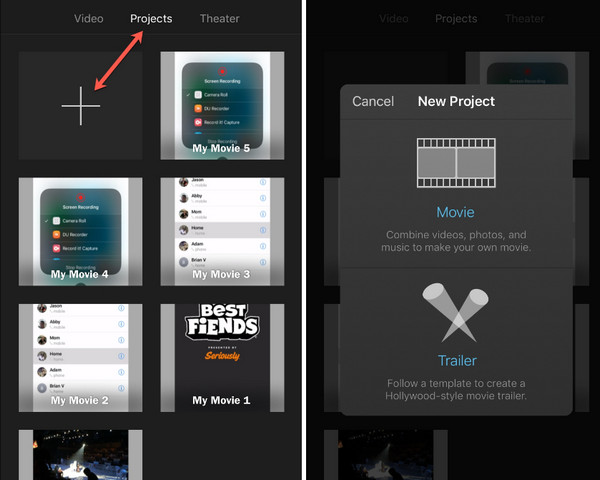
ขั้นตอนที่ 2.เมื่อคุณอยู่ในเมนูแก้ไข กดวิดีโอจากไทม์ไลน์เพื่อแสดงเครื่องมือที่ส่วนล่าง เลือกไอคอน "มาตรวัดความเร็ว" เพื่อเปิดการควบคุมความเร็ว ลากแถบเลื่อนไปทางซ้ายเพื่อทำให้วิดีโอช้าลง ดูตัวอย่างเพื่อดูการเปลี่ยนแปลง
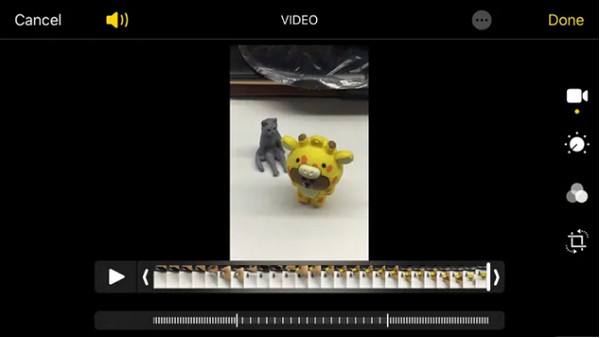
ขั้นตอนที่ 3ดำเนินการแก้ไขวิดีโอด้วยเครื่องมืออื่นๆ จากนั้นแตะปุ่ม "เสร็จสิ้น" หลังจากแก้ไข บันทึกวิดีโอสโลว์โมชั่นภายใน iMovie. จากนั้นแตะไอคอน "การแชร์" เพื่อเปิดรายการตัวเลือกการแชร์ เลือกตัวเลือก "บันทึกวิดีโอ" เพื่อส่งออกไปยังม้วนฟิล์มของคุณ
ตอนที่ 3: เปลี่ยนวิดีโอที่บันทึกเป็นความเร็วช้า [Windows/Mac]
สำหรับวิธีที่ง่ายกว่าในการใช้สโลว์โมชันในวิดีโอ AnyRec Video Converter เป็นวิธีที่ดีที่สุดสำหรับ Windows และ Mac รูปแบบที่รองรับ ได้แก่ MOV, AVI, MP4, WebM และอื่นๆ โดยอุปกรณ์ตั้งค่าไว้ล่วงหน้า เช่น iOS, Android, Samsung, Apple TV เป็นต้น ตัวควบคุมความเร็ววิดีโอของ AnyRec ช่วยให้ควบคุมความเร็วได้ตั้งแต่ช้าที่สุด 0.125x ไปจนถึงเร็วกว่า 8x โดยไม่ผิดเพี้ยน คุณภาพ. ค้นหาคุณสมบัติที่ทรงพลังเพิ่มเติมได้ที่ AnyRec Video Converter!

ใช้ระบบ AI เพื่อใช้เอฟเฟ็กต์สโลว์โมชันกับวิดีโอโดยไม่สูญเสียคุณภาพ
กำหนดการตั้งค่าเอาต์พุตเพื่อเปลี่ยนรูปแบบ ตัวเข้ารหัส เฟรม ฯลฯ
ยอมรับไฟล์วิดีโอขนาดใหญ่ด้วยกระบวนการอัปโหลดและส่งออกที่รวดเร็ว
ส่งออกวิดีโอ iPhone แบบสโลว์โมชั่นของคุณเป็นรูปแบบใดก็ได้เพื่อแชร์และส่ง
ดาวน์โหลดอย่างปลอดภัย
ดาวน์โหลดอย่างปลอดภัย
ขั้นตอนที่ 1.คลิกปุ่ม "ดาวน์โหลด" สำหรับ AnyRec Video Converter เปิดซอฟต์แวร์หลังการติดตั้งและไปที่เมนู "กล่องเครื่องมือ" เลื่อนลงไปตามรายการเครื่องมือจนกว่าคุณจะเห็นตัวเลือก "Video Speed Controller" คลิกที่มันและอัปโหลดคลิปวิดีโอที่ต้องการจากโฟลเดอร์ในเครื่องของคุณ
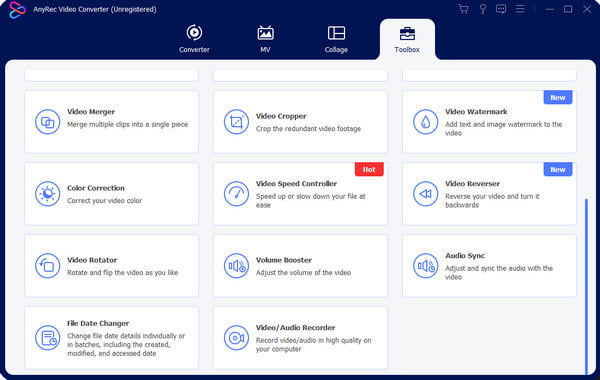
ขั้นตอนที่ 2.ไฟล์ที่อัพโหลดจะเล่นด้วยความเร็วเฉลี่ย 1x ปรับความเร็วโดยเลือก "0.75x" หรือ "0.5x" สำหรับความเร็ววิดีโอที่ช้าที่สุด ให้เลือกตัวเลือก "0.125x" คลิกปุ่ม "เล่น" ที่มีไอคอนรูปสามเหลี่ยมเพื่อดูตัวอย่างการเปลี่ยนแปลง
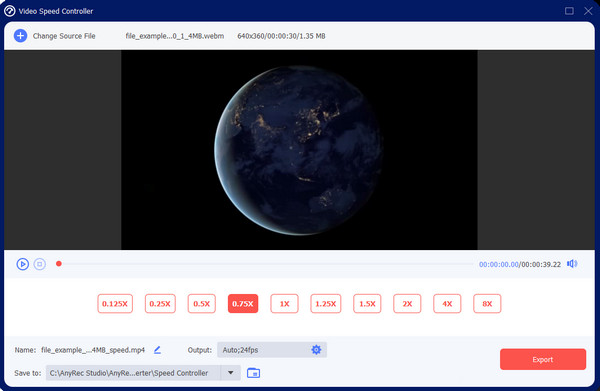
ขั้นตอนที่ 3สำหรับการตั้งค่าขั้นสูงเพิ่มเติม ให้ไปที่เมนู "เอาต์พุต" ใต้การควบคุมความเร็ว และเริ่มแก้ไขการตั้งค่ารูปแบบวิดีโอ ความละเอียด คุณภาพ และเสียง คลิกปุ่ม "ตกลง" เพื่อใช้การตั้งค่าใหม่ กลับไปที่อินเทอร์เฟซหลักเพื่อบันทึกวิดีโอสโลว์โมชั่น

ขั้นตอนที่ 4เรียกดูโฟลเดอร์ที่กำหนดสำหรับคลิปจากเมนู "บันทึกไปที่" ที่ส่วนล่างของอินเทอร์เฟซ จากนั้นคลิกปุ่ม "ส่งออก" เพื่อประมวลผลการเปลี่ยนแปลง แชร์วิดีโอสโลว์โมชั่นกับเพื่อนของคุณบนโซเชียลมีเดีย!

ส่วนที่ 4: คำถามที่พบบ่อยเกี่ยวกับการทำให้ iPhone Video Slow Motion
-
เอฟเฟกต์สโลว์โมชั่นบน iPhone ทำงานอย่างไร
การถ่ายคลิปแบบสโลว์โมชั่นบน iPhone ของคุณจะเล่นวิดีโอด้วยอัตราเฟรมที่ช้าลง ส่งผลต่อความเร็วการเขียนโปรแกรมมาตรฐานซึ่งเท่ากับ 60 เฟรมต่อวินาที แนะนำให้ถ่ายภาพที่อัตราเฟรมต่ำและการเคลื่อนไหวที่รวดเร็ว เนื่องจากการเคลื่อนไหวช้าสามารถสร้างภาพที่ผิดปกติได้
-
Android มีเอฟเฟกต์สโลว์โมชั่นในกล้องหรือไม่?
ใช่. Android เวอร์ชันล่าสุดหลายเวอร์ชันมีตัวเลือกสโลว์โมชั่นจากกล้องในตัว เปิดแอปกล้องถ่ายรูปแล้วแตะ "เพิ่มเติม" จากด้านล่างของหน้าจอ เลือกตัวเลือก "สโลว์โมชั่น" แล้วถ่ายวิดีโอ หลังจากบันทึก ให้ไปที่เมนู "แก้ไข" เพื่อปรับความเร็ววิดีโอ จากนั้นแตะ "บันทึก"
-
เป็นไปได้ไหมที่จะแปลงวิดีโอสโลว์โมชั่นเป็นความเร็วปกติบน iPhone
ใช่. คุณสามารถเปลี่ยนเป็นความเร็ววิดีโอที่เป็นธรรมชาติได้จากแอพรูปภาพ เลือกวิดีโอแล้วแตะ "แก้ไข" เส้นสีขาวแนวตั้งพร้อมแถบเลื่อนที่ปลายทั้งสองข้างใช้สำหรับความเร็ววิดีโอ ลากปลายทั้งสองข้างเข้าหากันเพื่อกลับสู่ความเร็วปกติ จากนั้นแตะ "เสร็จสิ้น" เพื่อบันทึก
บทสรุป
ด้วยวิธีการทั้งหมดที่แสดงในบทความนี้ คุณสามารถสร้างวิดีโอสโลว์โมชั่นบน iPhone ของคุณได้ แม้แต่วิดีโอที่ถ่ายด้วยความเร็วปกติ คุณก็ทำได้ เปลี่ยนความเร็ววิดีโอ เป็นสโลว์โมชั่นด้วยแอพ iMovie แน่นอน ตัวควบคุมความเร็ววิดีโอมีให้สำหรับ Windows และ Mac ดาวน์โหลด AnyRec Video Converter เพื่อตัดต่อวิดีโอด้วยคุณภาพที่สมบูรณ์แบบ!
ดาวน์โหลดอย่างปลอดภัย
ดาวน์โหลดอย่างปลอดภัย
